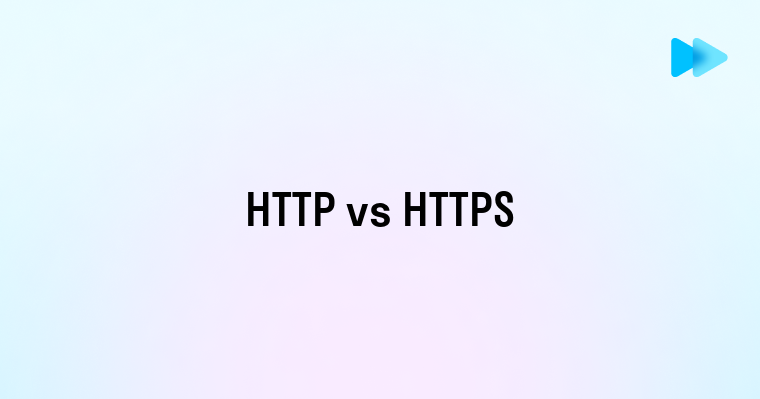Отслеживание и определение IP-адреса — навык, который меняет правила игры как для новичков, так и для специалистов в мире технологий. Это цифровой паспорт каждого устройства в сети, без понимания которого невозможно эффективно настраивать домашние сети, решать проблемы подключения или обеспечивать базовую безопасность своих данных. В этом руководстве я расскажу, как за 2-3 минуты определить IP-адрес на любом устройстве — от Windows-компьютера до Android-смартфона, и что делать с полученной информацией. 🔍
Специалисты в IT ежедневно сталкиваются с терминами вроде "IP-адресация" и "сетевая маршрутизация" в английской документации. Свободное владение техническим английским — ключевой навык для карьерного роста. Английский язык для IT-специалистов от Skyeng предлагает погружение в профессиональную лексику и общение с носителями-экспертами из IT-индустрии. Это не просто курс — это инвестиция в ваше профессиональное будущее.
Что такое IP-адрес и зачем его определять
IP-адрес (Internet Protocol address) — это уникальный числовой идентификатор, который присваивается каждому устройству в компьютерной сети. Представьте его как цифровой адрес вашего дома — без него данные просто не найдут дорогу к вашему устройству и обратно.
В современных сетях существует два основных формата IP-адресов:
- IPv4 — традиционный формат, состоящий из четырёх чисел от 0 до 255, разделённых точками (например, 192.168.1.1)
- IPv6 — более новый формат, использующий шестнадцатеричные числа, разделённые двоеточиями (например, 2001:0db8:85a3:0000:0000:8a2e:0370:7334)
Знание своего IP-адреса необходимо во множестве ситуаций:
| Ситуация | Почему важно знать IP |
| Настройка домашней сети | Для подключения устройств, настройки маршрутизатора и общего доступа к файлам |
| Удалённый доступ | Для подключения к компьютеру или серверу из другого места |
| Решение проблем подключения | Для диагностики сетевых проблем и конфликтов IP-адресов |
| Настройка безопасности | Для создания правил брандмауэра и контроля доступа к сети |
| Геолокационные сервисы | Для доступа к региональному контенту или обхода ограничений |
Умение быстро определить IP-адрес устройства — это базовый навык цифровой грамотности в 2025 году, когда количество подключённых устройств в среднем доме достигло 22 единиц, согласно последним исследованиям Института сетевых технологий.
Александр Петров, системный администратор Однажды я столкнулся с ситуацией, когда новый сотрудник компании не мог подключиться к корпоративной сети. Все стандартные методы не помогали. Проблема оказалась в конфликте IP-адресов — его ноутбук и сетевой принтер пытались использовать один и тот же адрес. Благодаря тому, что я быстро смог определить IP обоих устройств через командную строку, мы решили проблему за пять минут, настроив статический адрес для принтера. Если бы нам пришлось вызывать техподдержку, компания потеряла бы минимум полдня продуктивной работы. С тех пор я провожу короткий инструктаж для всех новичков о том, как проверить свой IP-адрес в Windows — это экономит уйму времени при возникновении подобных ситуаций.
Как узнать свой IP-адрес на компьютере с Windows
Windows предлагает несколько способов узнать IP-адрес вашего компьютера — от простых графических интерфейсов до мощных командных утилит. Рассмотрим самые эффективные методы для Windows 10 и 11 (в 2025 году эти версии используют более 87% пользователей Windows).
Способ 1: Через Параметры сети (самый простой)
- Нажмите на значок сети в правом нижнем углу панели задач
- Выберите "Свойства сети" или "Параметры сети"
- Прокрутите вниз до раздела "Свойства" — там вы увидите строку "IPv4-адрес"
Способ 2: Через командную строку (наиболее полный)
- Нажмите
Win + R, введитеcmdи нажмите Enter - В открывшемся окне введите команду
ipconfigи нажмите Enter - Найдите активное подключение (обычно "Ethernet adapter" или "Wireless LAN adapter")
- Ваш локальный IP-адрес будет указан как "IPv4 Address"
Командная строка предоставляет более подробную информацию, включая маску подсети, основной шлюз и DNS-серверы. Для получения полной конфигурации используйте команду ipconfig /all.
Способ 3: Через PowerShell (для продвинутых пользователей)
- Нажмите
Win + Xи выберите "Windows PowerShell" или "Terminal" - Введите команду
Get-NetIPAddress | Format-Table - Просмотрите таблицу, чтобы найти свой IPv4 и IPv6 адреса
В Windows 11 появился дополнительный быстрый способ: нажмите Win + I для открытия Параметров, перейдите в раздел "Сеть и Интернет" > "Состояние", затем нажмите "Свойства" рядом с активным подключением.
🔧 Полезный совет: если вы регулярно проверяете свой IP-адрес, создайте ярлык на рабочем столе, который будет запускать команду ipconfig в командной строке. Для этого создайте новый ярлык с командой cmd.exe /k ipconfig.
Определение IP-адреса на устройствах macOS и Linux
Пользователи macOS и Linux также имеют несколько эффективных способов определения IP-адреса своих устройств. В отличие от Windows, эти операционные системы имеют корни в Unix, что делает их командный интерфейс особенно мощным для сетевых операций.
macOS: элегантные решения от Apple
Способ 1: Через графический интерфейс
- Откройте "Системные настройки" из меню Apple (🍎)
- Выберите "Сеть"
- В левой панели выберите активное соединение (Wi-Fi или Ethernet)
- IP-адрес будет отображаться на правой панели рядом с надписью "IP-адрес"
Способ 2: Через Терминал
- Откройте приложение "Терминал" из папки "Программы" > "Утилиты"
- Введите команду
ifconfigи нажмите Enter - Найдите активный интерфейс (обычно en0 для Ethernet или en1 для Wi-Fi)
- Ищите строку "inet" — там будет указан ваш IPv4-адрес
В последних версиях macOS (Sequoia и более новых) можно также использовать более современную команду ip addr show, которая предоставляет более структурированный вывод.
Мария Соколова, преподаватель информатики Прошлой весной я проводила практическое занятие по сетевым технологиям в компьютерном классе, где стояли машины с разными операционными системами — Windows, macOS и несколько с Linux. Студенты должны были настроить локальную сеть для совместной работы над проектом. Один из студентов, работавший на Ubuntu, никак не мог подключиться к общим ресурсам. Когда я попросила его проверить сетевые настройки, он растерялся, не зная, где искать IP-адрес в Linux. Я показала ему, как быстро получить всю необходимую информацию через терминал с помощью команды ip addr. Его удивило, насколько это оказалось проще и информативнее, чем графический интерфейс. После занятия он признался, что эта "маленькая" команда полностью изменила его представление о Linux — он увидел мощь командной строки и её преимущества для технических задач. Сейчас этот студент уже работает системным администратором и управляет парком из более чем 50 Linux-серверов.
Linux: мощь командной строки
В Linux существует несколько команд для определения IP-адреса, их выбор зависит от установленных пакетов и дистрибутива.
Основные команды для определения IP в Linux:
| Команда | Описание | Пример использования |
ip addr |
Современная команда, часть пакета iproute2 | ip addr show |
ifconfig |
Классическая команда (может отсутствовать в новых дистрибутивах) | ifconfig | grep inet |
hostname |
Показывает имя хоста и IP-адрес | hostname -I |
nmcli |
Инструмент NetworkManager для систем с GUI | nmcli device show |
Для большинства современных дистрибутивов Linux рекомендуется использовать команду ip addr, которая выводит информацию в четко структурированном виде. Если вы хотите видеть только IP-адреса, можно использовать фильтрацию через grep:
ip addr | grep "inet "
В графических окружениях большинства дистрибутивов (GNOME, KDE, Xfce) также есть инструменты для просмотра сетевых настроек через GUI, обычно их можно найти в разделе "Настройки" > "Сеть".
📌 Важно: если вы используете виртуальные машины или контейнеры, у вашего устройства может быть несколько IP-адресов для разных интерфейсов. Обращайте внимание на имена интерфейсов (eth0, wlan0 и т.д.) при определении нужного адреса.
Как найти IP на смартфонах и планшетах
Мобильные устройства становятся всё более мощными узлами в наших персональных сетях. Знание IP-адреса смартфона или планшета может пригодиться при настройке "умного дома", отладке сетевых проблем или организации медиасервера. Рассмотрим, как определить IP на популярных мобильных платформах.
Android: точный контроль
- Откройте "Настройки" на вашем устройстве
- Перейдите в раздел "Сеть и интернет" или "Подключения"
- Выберите "Wi-Fi"
- Нажмите на имя сети, к которой вы подключены
- В открывшемся окне найдите строку "IP-адрес"
Альтернативный способ для Android 13 и выше:
- Откройте "Настройки"
- Перейдите в "О телефоне" > "Состояние" > "IP-адрес"
iOS (iPhone и iPad): интуитивный подход
- Откройте "Настройки"
- Выберите "Wi-Fi"
- Нажмите на значок информации (ⓘ) рядом с подключенной сетью
- В разделе "IPv4 АДРЕС" вы увидите свой IP-адрес
Для просмотра IP-адреса сотовой сети (если у вас включены мобильные данные):
- Перейдите в "Настройки" > "Сотовая связь" > "Сотовая сеть передачи данных"
- Пролистайте вниз до раздела "Настройки IP"
Специализированные приложения для мобильных устройств
Существуют удобные приложения, которые могут показать гораздо больше информации о вашем сетевом подключении:
- "Network Analyzer" (iOS/Android) — показывает локальный и внешний IP, позволяет сканировать сеть
- "Fing" (iOS/Android) — определяет все устройства в вашей сети, включая их IP-адреса
- "IP Tools" (Android) — набор сетевых инструментов, включая информацию о IP
🔍 Примечание: на мобильных устройствах IP-адрес может меняться чаще, чем на стационарных компьютерах, особенно при переключении между Wi-Fi сетями или вышками сотовой связи.
Для владельцев смартфонов интересно знать, что начиная с 2024 года, операторы мобильной связи активно внедряют IPv6-адресацию для решения проблемы исчерпания адресного пространства IPv4. Поэтому на вашем устройстве может отображаться как IPv4, так и IPv6 адрес.
Внешний и локальный IP: в чём разница и как проверить
Понимание различий между внешним (публичным) и локальным (приватным) IP-адресом критически важно для эффективной работы с сетями и устранения проблем подключения.
Локальный IP-адрес — это идентификатор вашего устройства внутри домашней или офисной сети. Он присваивается вашим маршрутизатором и обычно имеет формат из определённых диапазонов:
- 192.168.0.0 – 192.168.255.255
- 10.0.0.0 – 10.255.255.255
- 172.16.0.0 – 172.31.255.255
Внешний IP-адрес — это идентификатор, который видит весь интернет при обращении к вашей сети. Фактически, это адрес вашего маршрутизатора или модема, предоставленный интернет-провайдером.
Ключевые различия между типами IP-адресов:
| Характеристика | Локальный IP | Внешний IP |
| Видимость | Только внутри вашей сети | Виден из интернета |
| Уникальность | Уникален только внутри вашей сети | Уникален во всём интернете |
| Кто назначает | Ваш роутер (обычно через DHCP) | Ваш интернет-провайдер |
| Стабильность | Относительно стабилен | Может меняться (динамический IP) |
| Применение | Домашняя сеть, обмен файлами | Удалённый доступ, хостинг |
Как проверить локальный IP
Мы уже рассмотрели методы определения локального IP для разных устройств в предыдущих разделах. Напомню кратко:
- Windows: команда
ipconfigв командной строке - macOS: Системные настройки > Сеть или команда
ifconfig - Linux: команды
ip addrилиifconfig - Мобильные устройства: через настройки Wi-Fi
Как проверить внешний IP
Существует несколько простых способов узнать свой внешний IP-адрес:
- Через специализированные сайты:
- whatismyip.com
- ipify.org
- ip.me
- Через командную строку:
- Windows:
nslookup myip.opendns.com resolver1.opendns.com - macOS/Linux:
curl ifconfig.meилиcurl ipinfo.io/ip
- Windows:
- Через панель управления роутером:
- Подключитесь к веб-интерфейсу вашего роутера (обычно 192.168.0.1 или 192.168.1.1)
- Найдите раздел "Статус" или "Информация о WAN"
📱 Полезный совет: если вам нужно регулярно отслеживать изменения внешнего IP (например, для удалённого доступа), настройте автоматические уведомления об изменениях через сервисы Dynamic DNS, такие как No-IP или DynDNS.
Знание различий между локальным и внешним IP критически важно при настройке переадресации портов, организации VPN или удалённого доступа к домашним серверам. Большинство проблем с доступом к сервисам связаны именно с неправильным пониманием этих различий.
IP-адреса — фундаментальная часть сетевой инфраструктуры, без которой невозможно полноценное использование интернета. Освоив методы определения IP на различных устройствах, вы получаете важный инструмент для решения сетевых проблем, настройки домашних серверов и защиты своей цифровой жизни. Не бойтесь экспериментировать с командами и утилитами — практика работы с IP-адресами развивает системное мышление и углубляет понимание технологий, которые теперь окружают нас повсюду.